如何利用Excel为外贸网站做SEO统计和数据分析?
每个人大概都知道,对于一个网站,没有什么数据是我们不能获取的。我们可以利用很多免费的工具来分析网站数据,当然,为了获取得更详尽的资料你可能需要花费一些钱。网络上到处都有很多智能的网站分析工具,比如外贸网站分析中我们常用的Compete、Hitwise和Open Site Explorer等都可以用来分析自己网站或是竞争对手网站的外链信息。以风火SEO网络的经验,这些网站分析工具几乎都有一个共同点:导出按钮。这可是这些工具的一个最强大的功能,因为我们可以导出这些数据到Excel中进行排序、过滤、修改等所有你想做的事情。但大部份人只单纯的把网站运营的数据录入到Excel中,对于网站SEO等数据分析,Excel可以做的可远不止这些。在下面的文章中我们会介绍最常用的一些统计技巧。
统计一般是关于数据收集、数据分析和数据解说,它可以分为两大部份:描述性统计和推论统计。
描述性统计是用在你对这些数据了如指掌的情况下。比如,询问1000个人他们是否喜欢苹果这样一个调查,仅有两个选项:喜欢和不喜欢。你收集调查结果发现900个喜欢,100个不喜欢,他们的比例是9:1。是不是很简单呢?
但是,如果这些数据没有这么直观,那会是什么情况呢?
当你仅仅知道部份数据的统计结果时,就会用到推论统计。推论统计是用在仅掌握一小部份数据时用来推断整个统计的趋势。
举个例子,比如你想计算出过去24个月邮件营销中Email被打开的几率,但你手上只有最近6个月的数据。在这种情况下,假设1000封邮件中有200封是被打开过的,这相当于20%的打开率。这个数据在最近6个月都是邮件营销中都是相符的,但也有可能是并不与过去24个月相符。推论统计就是帮助我们了解在整个数据统计中是否接近真实的数据,也增加我们对这个假设的信心。
Excel是一个非常实用的统计工具,虽然不是最好的,但我们都知道怎么来使用它,废话少说,现在就让我们一起来看下如何利用Excel来做外贸SEO数据分析。
首先,需要安装 分析工具库
打开Excel→文件→选项→加载项,打开如下界面:
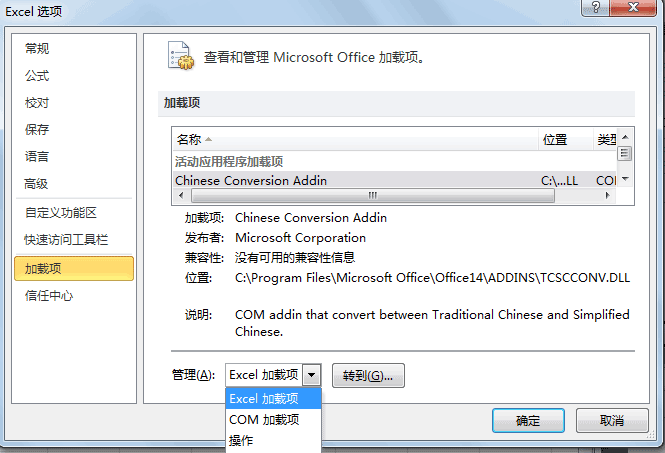
在最底部我们会看到“Excel加载项”,点击“转到”。
现在,在数据选项卡下我们就可以看到“数据分析”这个功能,如下图最右角:
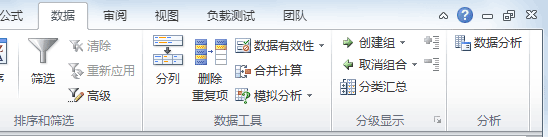
数据分析可以做很多统计工作,现在让我们从最简单的开始。
平均值、中间值和众数(Mode)
平均值就是所有数据的的一个平均数,比如4、5、6的平均值是5,我们如何在Excel中计算它呢?
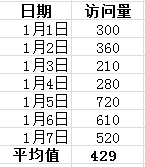
平均值=AVERAGE(B2:B8)
通过上面的数据我们知道网站每天的平均访问量是多少。
中间值就是一级数据最中间的那个值,比如116、185、201的中间值就是185,在Excel中的计算公式为=MEDIAN(B2:B8)
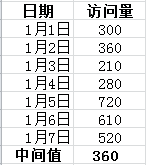
中间值有什么用呢?假设我们在卖糖果,绝大部份的价格都在5至15元之间,但也有很小一部份非常贵的种类,比如100元,正常情况下一般很少人来买这些很贵的糖果。到月底统计时,发现100元的糖果仅卖出去一包,其它的都是便宜的。在这种情况下,中间值相对来说就比较接近实际了。
众数是指出现次数最多的值,比如1、6、3、8、3、6、7、3则为3。在Excel中可以用=MODE(B2:B8)公式来计算众数。但假如有两个值出现的次数是一样的,刚取较小的那个数据,比如1、2、2、5、6、6、9,众数的值为2。
一般是在做某个调查的时候用到众数。
直方图
假设最近我们在自己博客网站上发表了上百篇文章,然后想看下每篇文章收到的反链是10条、20条还是30条,或者是被分享的次数,也或者仅仅是被访问的次数。
现在我们可以用直方图把这些数据很直观的显示出来。先从Google统计数据中导出网站的访问量和着陆页面到csv文件中,假设我们想看有多少篇文章访问量达到100、200、500等等。
在Excel选择 数据→数据分析→直方图→确定
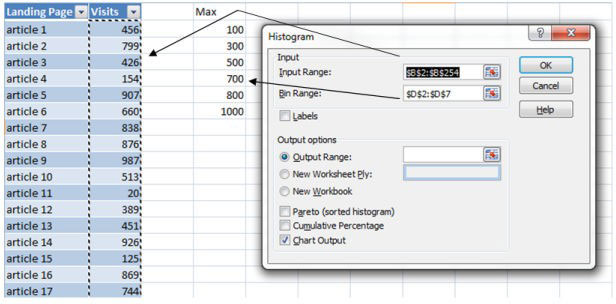
- 输入区域为访问量visits
- 接收区域(Bin)为分组数据(Max列)
- 输出区域为直方图显示的单元格
- 选择图表输出
- 确定
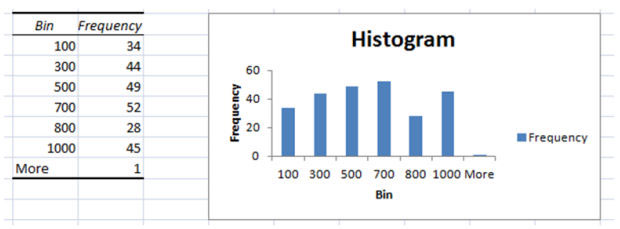
现在,我们就可以看到一个按访问量显示的很直观的直方图。也可以对数据从高到低进行排序。
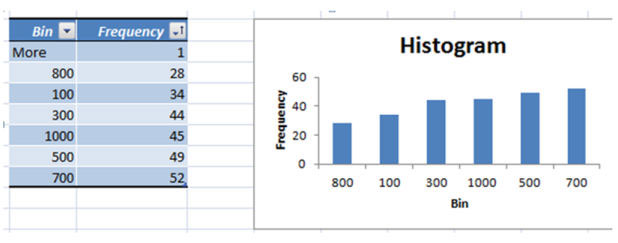
按来源来统计访问次数
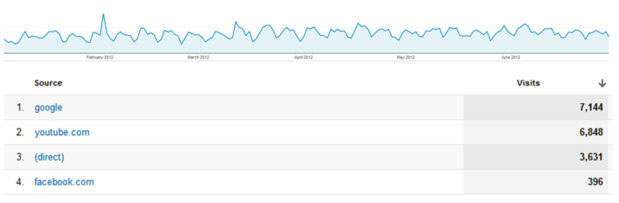
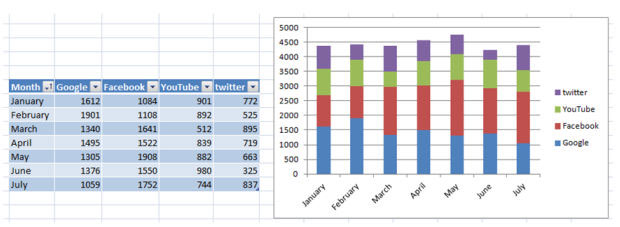
上图的报告可能需要花多一些时间来做,但却是非常有意义的。
从上图我们可以看到5月份从Facebook来的流量最多,是什么原因呢?也许是5月份的市场营销活动比其它月份效果好才引入了这么大的流量。现在就可以把5月份的市场营销策划再拿出来研究下,如果这是一个成功的策划,接下来我们就可以再做一个类似的策划活动。
预测移动平均值和线性图

我们经常会看到类似上图的Google统计数据,总是上下浮动。我们可以对这些数据处理下以更好的理解。
解决办法就是移动平均值!这个技术有时候被用来对股票价格的预测。下面我们一起来看下如何使用它。
第一步:导出近一年或两年的访问量数据。
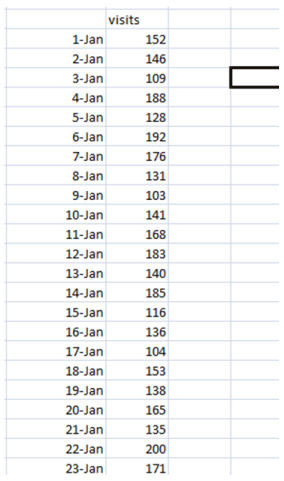
第二步:点击 数据→数据分析→移动平均→确定
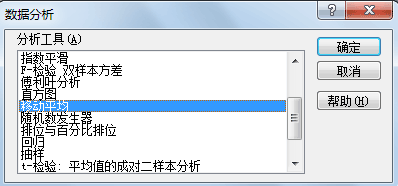
输入区域为访问量
间隔为计算平均值的天数,这里我们填30,也可以是一个星期7。
输出区域就选择紧挨访问量这一列。
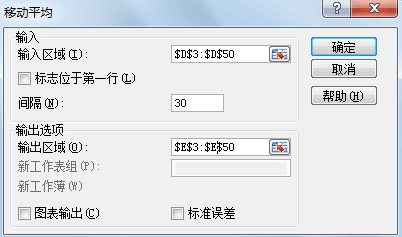
现在的数据大概像:
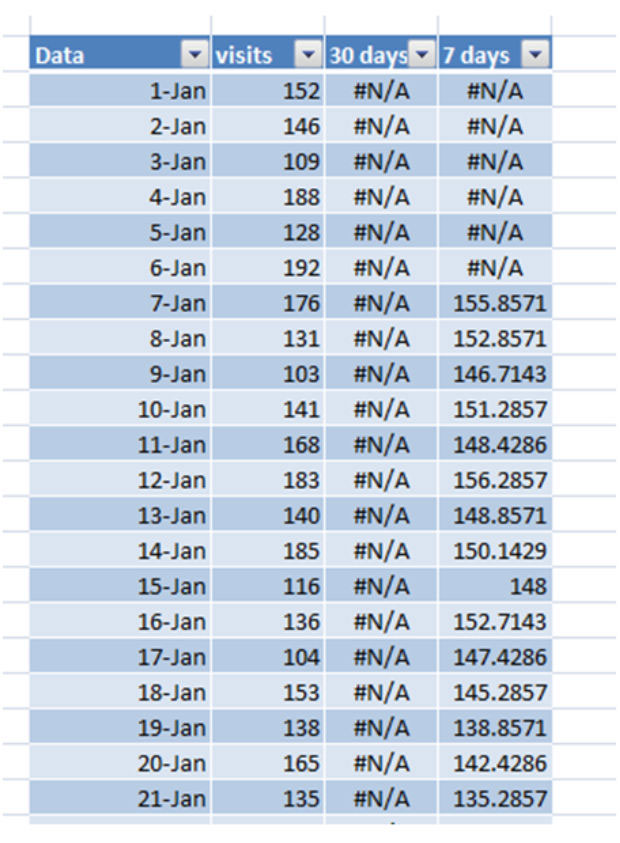
由于部份单元格数据有问题,部份结果显示为N/A,自己亲自操作时数据格式一定要填写正确。
现在,如果我们选择所有的列并生成一个线性图,输入应该类似下图:
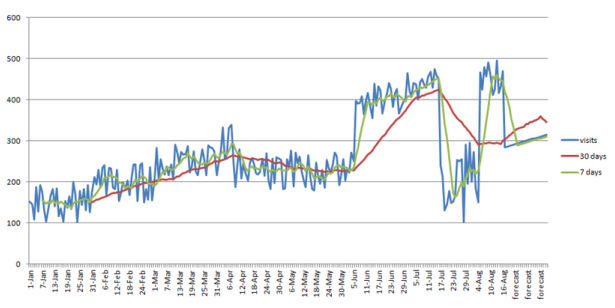
上图我们就可以很清楚的看到在一段时间内网站访问量的变化趋势。根据这个趋势就可以对网站访问量做一个准确预测。
做好网站全面的数据分析和统计可以让我们了解网站整体运营情况,对后面的市场推广、SEO优化、网站定位等都是至关重要的。本文仅是用Excel对网站数据做了一个简单的分析,当然,Excel的功能可远不止这些。

 专业外贸SEO优化:
专业外贸SEO优化: